Як отримати підтримку для продуктів Adobe, що продаються в Dell
Riepilogo: У цій статті описано, як отримати підтримку для продуктів Adobe, які продаються безпосередньо через Dell.
Istruzioni
Продукти, на які впливають:
- Adobe Acrobat
- Adobe Photoshop Elements
- Adobe Premier Elements
- Adobe Creative Cloud
Технічна підтримка Adobe доступна, якщо придбати її разом із вибраними споживчими або комерційними комп'ютерами Dell. Продукти Adobe, які купуються окремо через Dell, мають лише обмежену підтримку програмного забезпечення щодо:
- Доступ до продукту
- Активація продукту
Варіанти самодопомоги
Більшість технічної інформації можна знайти, посилаючись на:
Щоб отримати підтримку:
- Перейдіть до https://www.dell.com/support/home.
- Праворуч від сторінки виберіть Зв'язатися зі службою підтримки , а потім натисніть один із наведених нижче варіантів.
- Зв'яжіться з технічною підтримкою: Якщо у вас є сервісний тег Dell.
- Зв'язатися зі службою підтримки замовлення: Якщо у вас немає сервісного тега Dell, і вам потрібна допомога в отриманні доступу до програмного забезпечення.
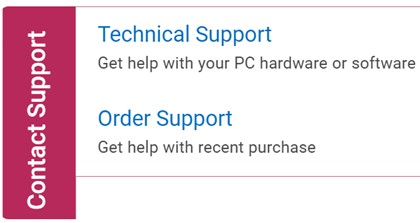
Малюнок 1: (Лише англійською мовою) Натисніть Зв'язатися з нами
- Service Tag доступний лише для продуктів Adobe, придбаних разом із комп'ютером Dell. Щоб дізнатися більше, перегляньте статтю Знайдіть сервісну мітку або серійний номер.
- Якщо ви не можете знайти відповідний сервісний ярлик, зверніться по допомогу до свого торгового агента.
Натисніть відповідну опцію підтримки, щоб дізнатися більше.
- Натисніть Ввести тег послуги.
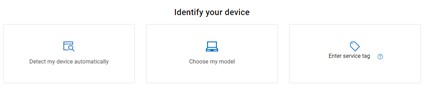
Малюнок 2: (Лише англійською мовою) Визначте свій пристрій
- Введіть сервісний тег і натисніть кнопку Надіслати.
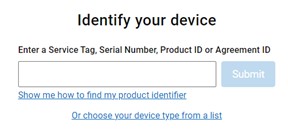
Малюнок 3: (Лише англійською мовою) Введіть тег сервісу й натисніть Надіслати
- У запиті виберіть «Міжнародна підтримка» або «Підтримка» в [РЕГІОН].
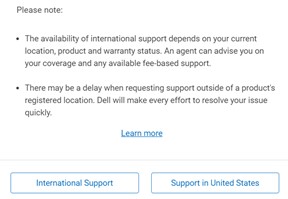
Малюнок 4: (Лише англійською мовою) Оберіть свій регіон
- [РЕГІОН] залежить від країни або регіону, у якому було придбано товар.
- Ваш параметр [REGION] може відрізнятися від наведеного вище знімка екрана.
- У розкривному меню виберіть Програмне забезпечення та програми сторонніх розробників , а потім натисніть Далі.
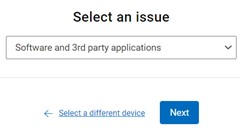
Малюнок 5: (Лише англійською мовою) Виберіть Програмне забезпечення та сторонні програми
- Виберіть доступний варіант контакту.

Малюнок 6: (Лише англійською мовою) Виберіть варіант зв'язку
- Введіть номер замовлення , а потім натисніть кнопку Знайти моє замовлення.
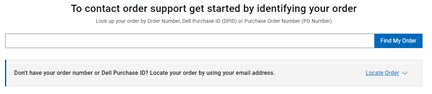
Малюнок 7: (Лише англійською мовою) Натисніть «Знайти моє замовлення»
- Праворуч від сторінки натисніть Зв'язатися зі службою підтримки.
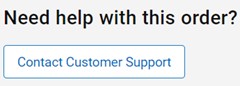
Малюнок 8: (Лише англійською мовою) Натисніть Зв'язатися зі службою підтримки клієнтів
- У розкривному списку виберіть Відсутні або неправильні елементи.
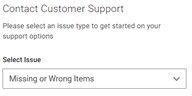
Малюнок 9: (Лише англійською мовою) Виберіть відсутні або неправильні елементи
- Виберіть доступний варіант контакту.
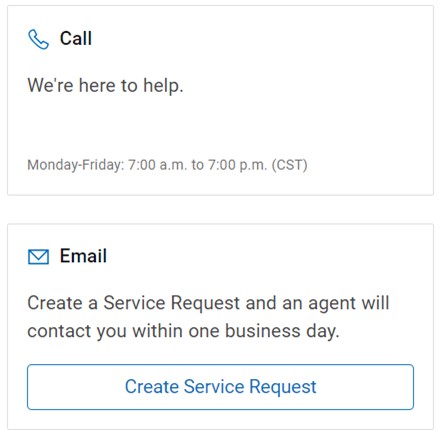
Малюнок 10: (Лише англійською мовою) Виберіть варіант зв'язку
- Варіанти зв'язку можуть відрізнятися залежно від регіону.
- Посилайтеся на цю статтю (000182968) при зверненні в технічну підтримку.